Ръководство за начинаещи за използване на Blender

Инструкции за използване на Blender за начинаещи, лесни стъпки за работа с 3D софтуер, който предлага мощни инструменти за графичен дизайн.
Google Maps е приложение за преглед на карта и намиране на маршрут, което много хора използват днес. По време на употреба това приложение ще записва местата, които сте търсили в секцията История на картата . Въпреки това, за да ви помогнем да увеличите сигурността на вашата лична информация, запазените местоположения и хронологията на търсенията в приложението, ние трябва редовно да изтриваме нашата хронология на търсенията .
Ако искате да изтриете историята на търсенията си за места и упътвания в Google Карти, но не знаете как да го направите? Затова днес EU.LuckyTemplates ще представи статия за това как да изтриете хронологията на търсенията в Google Maps , моля, вижте я.
Инструкции за изтриване на историята на картите в Google Maps
Стъпка 1: За целта първо трябва да отворим приложението Google Maps на телефона си.
Стъпка 2: В основния интерфейс на приложението щракнете върху иконата на акаунта в горния десен ъгъл на екрана.
Стъпка 3: В прозореца на акаунта щракнете върху Настройки.
Стъпка 4: Плъзнете екрана надолу до Настройки на акаунта, след което докоснете История на картата.
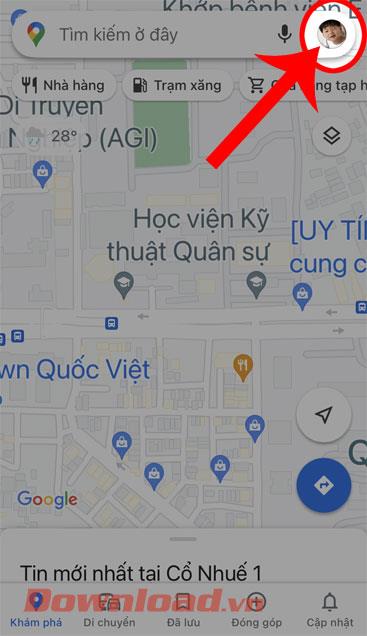
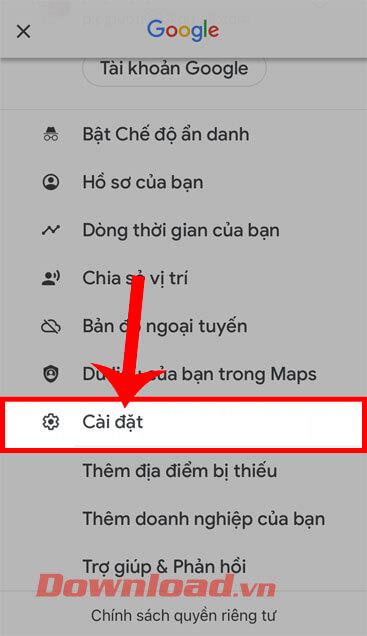
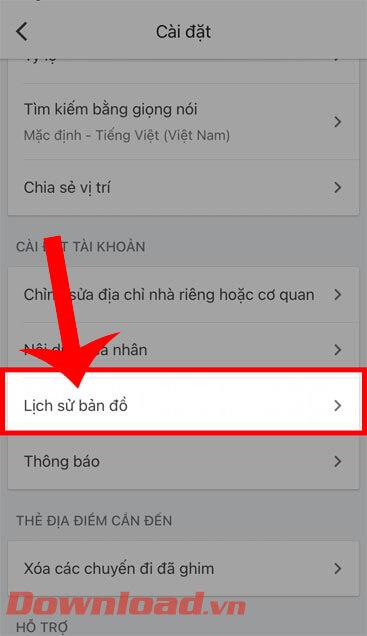
Стъпка 5: Сега в секцията „Активност на картите“ продължете да превъртате надолу по екрана, ще видите хронологията на търсенето на вашата карта в миналото. Щракнете върху иконата „X“ вдясно от хронологията на търсенията, която искате да изтриете.
Стъпка 6: Когато на екрана се появи прозорец със съобщение „ Потвърдете, че искате да изтриете тази дейност “, щракнете върху бутона Изтриване.
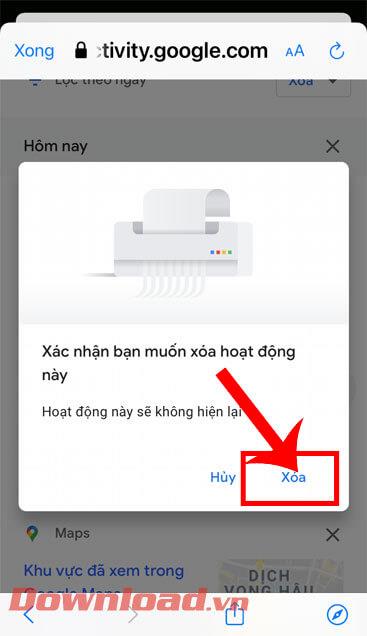
Стъпка 7: За да зададете график за автоматично изтриване на хронологията на търсенията, ще се върнем в секцията „Активност на Карти“ , след което докоснете секцията „Автоматично изтриване“.
Стъпка 8: Изберете Автоматично изтриване на запазената активност , след което задайте периода от време , за който искате да планирате автоматично изтриване. След това щракнете върху бутона Продължи в долния десен ъгъл на екрана.
Стъпка 9: И накрая, в раздела Потвърждаване, който искате автоматично да изтриете дейността от миналото... , щракнете върху бутона Потвърждаване в долния десен ъгъл на екрана.
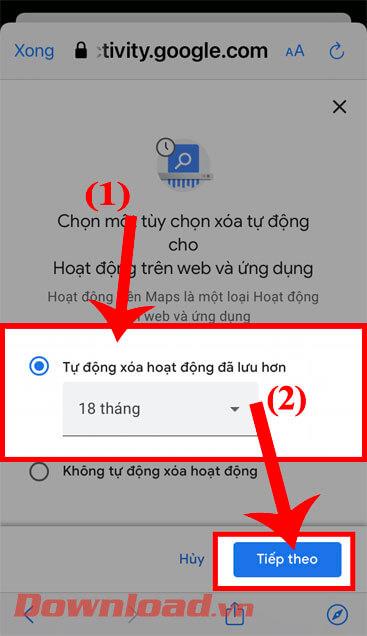
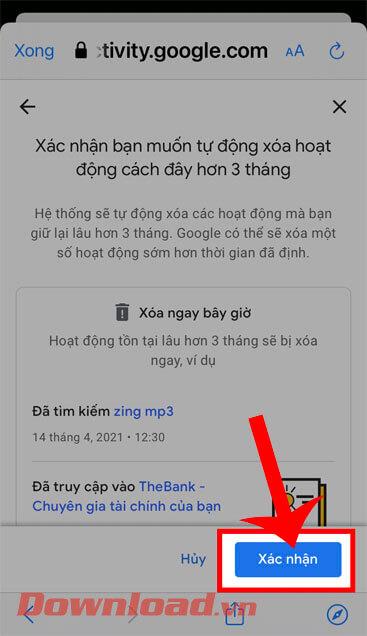
Видео инструкции за изтриване на историята на търсенията в Google Maps
С пожелание за успех!
Инструкции за използване на Blender за начинаещи, лесни стъпки за работа с 3D софтуер, който предлага мощни инструменти за графичен дизайн.
Научете как да напишете прост VBA макрос за вмъкване на слайдове и създаване на нова презентация
Инструкции за включване и изключване на балончетата за чат във Facebook Messenger на Android. Балончетата за чат са полезна функция за лесна комуникация.
Инструкции за слушане на музика в Google Maps В момента потребителите могат да пътуват и да слушат музика с помощта на приложението Google Map на iPhone. Днес WebTech360 ви кани
Инструкции за използване на LifeBOX - онлайн услугата за съхранение на Viettel, LifeBOX е наскоро пусната онлайн услуга за съхранение на Viettel с много превъзходни функции
Как да актуализирате статуса във Facebook Messenger, Facebook Messenger в най-новата версия предостави на потребителите изключително полезна функция: промяна
Инструкции за играта на карти Werewolf Online на компютъра, Инструкции за изтегляне, инсталиране и игра на Werewolf Online на компютъра чрез изключително простия емулатор LDPlayer.
Инструкции за изтриване на истории, публикувани в Instagram Ако искате да изтриете история в Instagram, но не знаете как? Днес WebTech360
Инструкции за добавяне на представени изображения във Facebook В момента Facebook ни позволява да задаваме представени изображения на нашите лични страници. Тук ви каним
Как да коригирате грешката Windows Quick Assist не работи, Windows Quick Assist ви помага лесно да се свържете с отдалечен компютър. Понякога обаче генерира и грешки. Но,







